Bearbeiten von Microsoft Word-Dokumenten in DiffDog
Nachdem Sie einen Vergleich gestartet und die Unterschiede untersucht haben, können Sie den Inhalt der beiden Dateien direkt in DiffDog bearbeiten. Sie können alle Funktionen von Microsoft Word verwenden, die über das Kontextmenü oder Tastaturkürzel zur Verfügung stehen.
Suchen und Ersetzen von Text
In Word-Vergleichsfenstern verwendet DiffDog nicht seine eigenen Funktionen zum Suchen und Ersetzen sondern ermöglicht Ihnen stattdessen den Zugriff auf das Dialogfeld Suchen und Ersetzen aus Microsoft Word. So können Sie das Dialogfeld Suchen und Ersetzen aus Microsoft Word aufrufen:
•Platzieren Sie den Cursor im Fensterbereich, in dem Sie nach Text suchen möchten, und drücken Sie Strg+F oder klicken Sie in der Standardsymbolleiste auf das Symbol Suchen ![]() .
.
Für detaillierte Informationen über die Microsoft Word-Funktion "Suchen und Ersetzen" konsultieren Sie bitte die entsprechenden Hilfeseiten von Microsoft Word.
Neuladen von Dokumenten
Sie können alle Änderungen, die Sie seit der letzten Speicherung gemacht haben, immer rückgängig machen und die Datei neu in DiffDog laden. Wenn Sie dadurch Änderungen verlieren würden, wird eine Warnmeldung angezeigt.
So laden Sie eine Dateien neu in DiffDog:
1.Klicken Sie im entsprechenden Fensterbereich eines Dateivergleichsfensters auf die Schaltfläche Neu laden  .
.
2.Wenn sich die Dateien seit der letzten Speicherung geändert haben, wird eine Warnmeldung angezeigt.
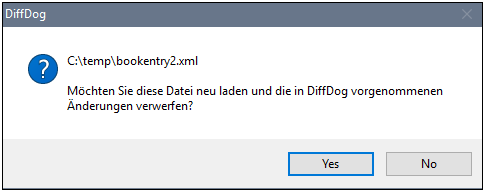
3.Klicken Sie auf Ja, wenn Sie neu laden wollen, oder auf Nein, wenn Sie die Aktion abbrechen wollen.